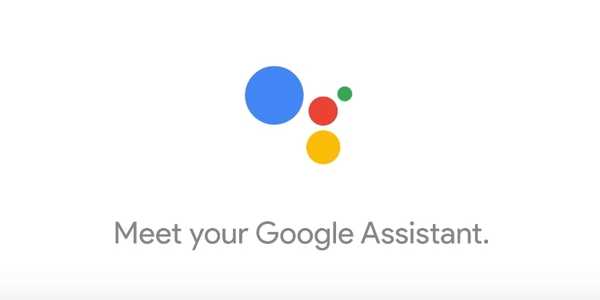
Thomas Glenn
0
2686
578
Google oznámil svého zbrusu nového hlasového asistenta jednoduše přezdívaného Google Assistant na I / O konferenci začátkem tohoto roku a přestože byl integrován do Allo, nyní dorazil v plnohodnotné podobě s chytrými telefony Pixel. Asistent Google je nyní k dispozici pouze pro telefony Google Pixel a Pixel XL (pokud nechcete otevřít chatovou aplikaci pokaždé, když ji chcete použít). Pokud se však nemůžete dočkat, až se inteligentní asistent s AI stane dostupným na vašem zařízení, můžete pomocí jednoduchého triku začít pracovat na jakémkoli zakořeněném zařízení Android Nougat. Vyžaduje pouze provedení dvou velmi malých úprav souboru build.prop.
build.prop: Co to je?
Soubor build.prop je systémový soubor, který ukládá nepřeberné množství informací o vašem zařízení. Soubor tedy nelze upravovat, pokud nemáte kořeny, a přesto se doporučuje jej neupravovat, pokud nevíte, co děláte.
Soubor build.prop není nic jiného než textový soubor, který obsahuje některé opravdu důležité informace týkající se vašeho zařízení. Úpravy souboru build.prop vám umožní změnit řadu nastavení v telefonu, pokud jej upravíte správně a uložíte jej správně.
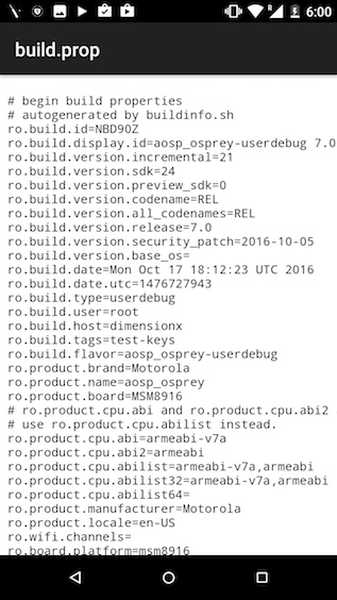
Soubor se nachází v „/Systém”, Který bude přístupný pouze v případě, že jste na kořenovém zařízení. Nyní, když máte nějakou představu o souboru build.prop, jdeme na jeho úpravy.
Úpravy souboru build.prop
Chcete-li upravit soubor build.prop, budete potřebovat správce souborů, který umožní přístup root. Jeden takový průzkumník je ES File Explorer (zdarma), což je to, co používáme v tomto článku. Můžete si vybrat libovolného správce souborů, pokud se vám líbí podporuje prohlížení rootů. Tímto způsobem začneme s úpravou souboru build.prop. Chcete-li to provést, postupujte podle následujících kroků:
1. Spuštění ES File Explorer. Z levého okraje obrazovky zobrazte nabídku přejetím prstem doprava. Zde přepněte přepínač, který zní „Root Explorer„.
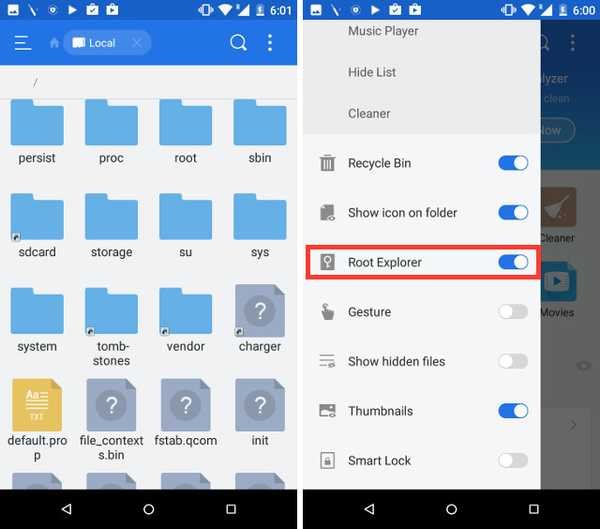
2. Klepněte na „Root Explorer„A poté na“Mount R / W„. To vám umožní připojit souborový systém s oprávněními ke čtení a zápisu.
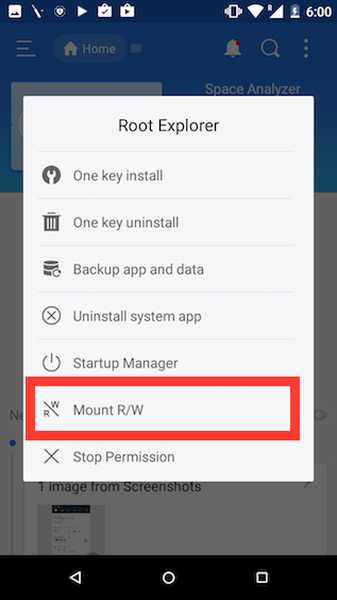
3. Zde připojte “/Systém“Jako RW, klepnutím na přepínač ve sloupci RW. Jen abys věděl, "RO„Znamená pouze čtení a“RW”Znamená Read and Write. Po dokončení klepněte na „OK„.
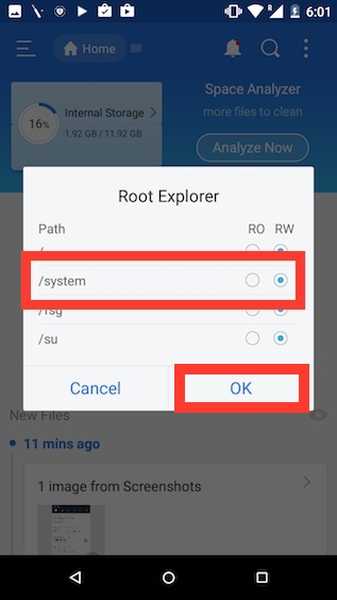
4. Přejděte do / systému, a open build.prop. Poté klepněte na tlačítko nabídky se třemi tečkami a klepněte na Upravit.
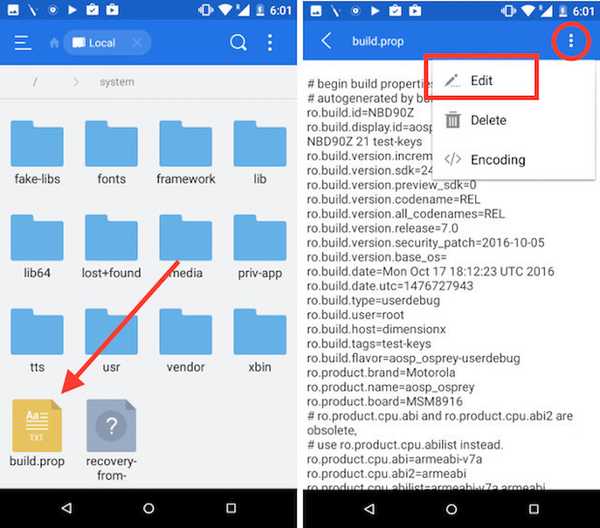
5. Vyhledejte řádek, který zní „ro.product.model = your_device_name„. Ve výchozím nastavení bude mít název vašeho smartphonu. Jednoduše to změňte na „ro.product.model = Pixel XL„. Nyní přejděte dolů do souboru build.prop a přidejte řádek, který zní „ro.opa.eligible_device = true„.
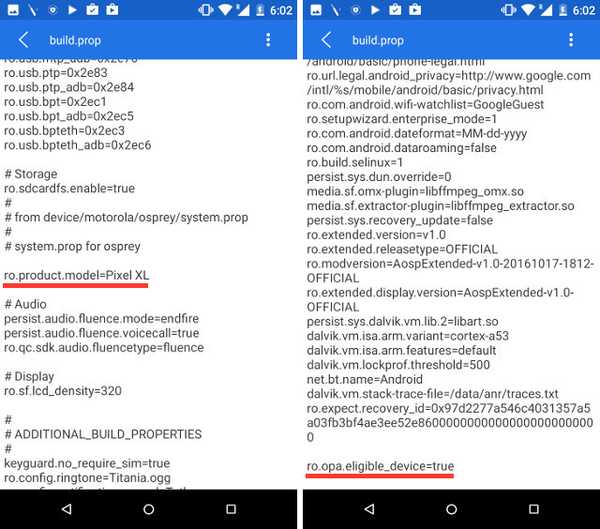
To byly všechny úpravy, které jste potřebovali provést v souboru build.prop. Jakmile to všechno provedete, jednoduše restartujte zařízení.
Jak Google Assistant pracovat
Jakmile restartujete zařízení, pravděpodobně si myslíte, že je to. Ale to není, omlouvám se. Než budete moci začít používat Google Assistant, je ještě třeba udělat něco jiného. Pokud nyní stisknete tlačítko Domů, spustí se Chytré karty Google. Jak se z toho dostaneme k mocnému pomocníkovi Google? Potřebujeme pouze vymazat data a mezipaměť pro aplikaci Google a to je vše. Postupujte podle následujících pokynů:
1. V telefonu přejděte na Nastavení -> Aplikace. Zde přejděte dolů a klepněte na „Google" Aplikace.
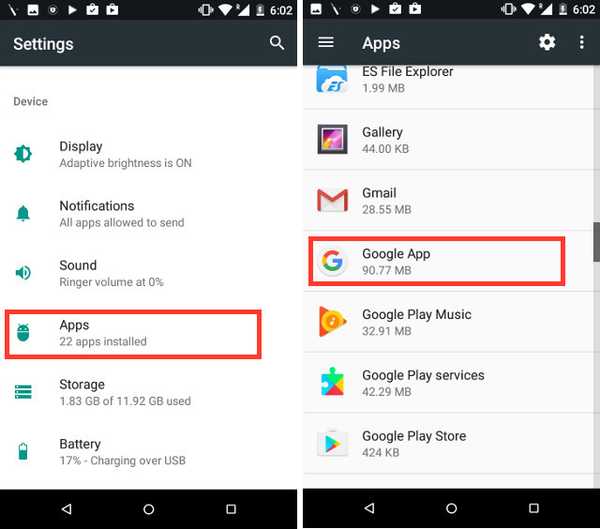
2. Klepněte na Úložný prostor, a pak na „Správa prostoru„.
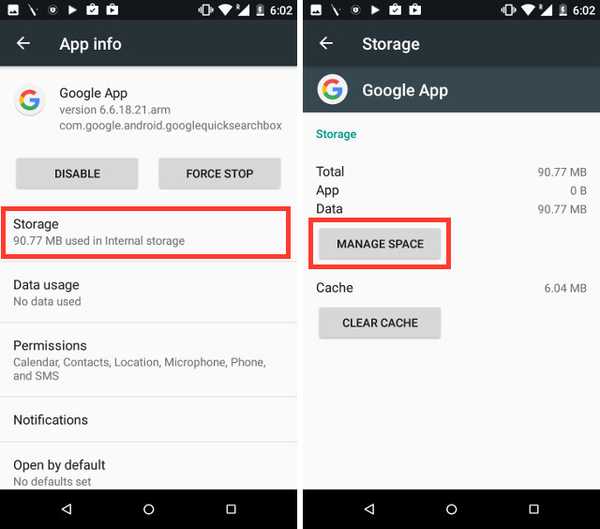
3. Klepněte na „Vymazat všechna data„. To by mělo vymazat všechna data a mezipaměť pro aplikaci Google.
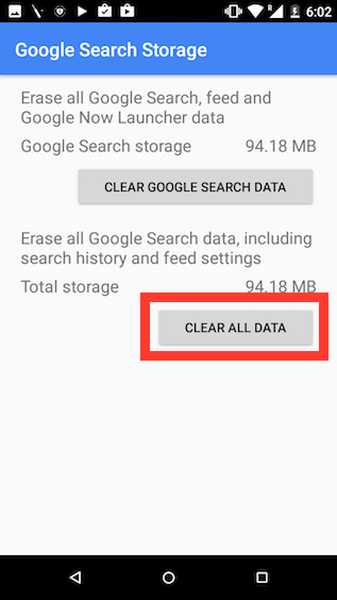
Až budete hotovi, jednoduše dlouhým stisknutím tlačítka Domů, a uvidíte uvítací obrazovku pomocníka Google. Můžete si to nastavit, a tam jdete!
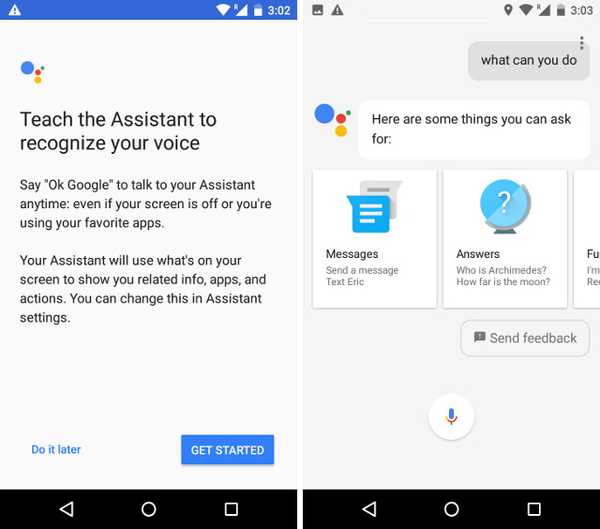
Ve vašem zařízení Android, které není Pixel, máte spuštěný Asistent Google! Nyní můžete začít používat asistenta tak, jak by ho běžně používali na zařízení Pixel nebo Pixel XL.
SEE ALSO: Jak spustit stejné aplikace na obrazovce Split na Android Nougat (No Root)
Použijte na svém zařízení Android pomocníka Google
Nyní, když víte, jak můžete získat Asistent Google na vašem zařízení Android se systémem Android 7.0, měli byste si určitě hrát s Asistentem Google a přijít na některé z skvělých věcí, které dělá. Může hrát hry, vyhledávat informace na webu a dělat pro vás mnohem více. Chcete-li začít, stačí se zeptat Googlu „Co můžete dělat?“ A řekne vám některé věci, které můžete položit.
Máte-li nějaké potíže s tím, jak Asistent Google pracovat na vašem zařízení Android, neváhejte a napište nám řádek v sekci komentářů spolu s dalšími metodami, jak získat Asistenta na zařízení Android.















